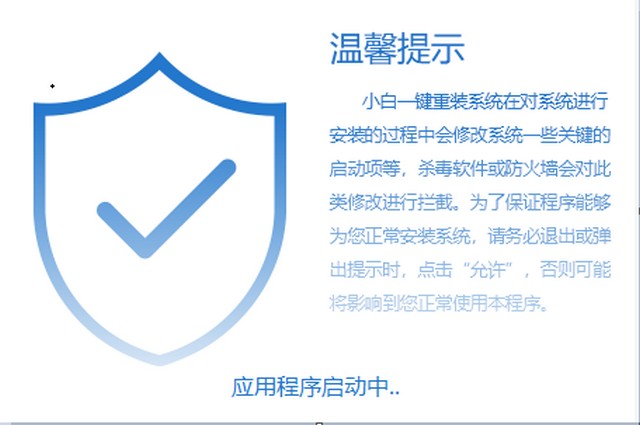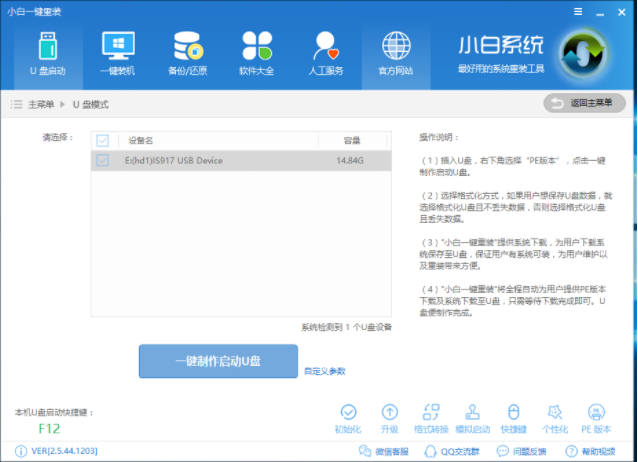简介:win11正式版于今日推出,用户们可以在线升级,也可以下载win11系统镜像做成启动U盘全新安装。软碟通是常用的U盘启动工具,一些用户下载了win11系统镜像和软碟通,但是不懂怎么制作win11启动U盘。下面小编就给大家介绍一下吧。
工具/原料:
系统版本:windows11系统
品牌型号:联想
软件版本:下载火(xiazaihuo.com)一键重装系统 v2290
方法:
1、首先制作u盘启动盘,先在其他电脑上下载安装好下载火(xiazaihuo.com)一键重装系统工具并打开,插入空白u盘,选择制作系统打开。

2、选择需要安装的win11系统,然后点击开始制作u盘启动盘。

3、等待软件自动开始制作u盘启动盘,制作完成后先查看需要安装的电脑的启动快捷键是多少,再拔出u盘退出。

4、将u盘启动盘插入到需要安装的电脑中,重启电脑时不断地按快速启动键,进入快速启动菜单页面之后,将启动项设置为u盘启动项进入。

5、选择第一项pe系统进入。

6、进入pe系统之后,打开下载火(xiazaihuo.com)装机工具,点选win11系统开始安装到系统c盘。

7、等提示安装完成后,选择重启电脑。
win10升级win11会清除数据吗
目前已经很多的win10系统收到推送通知后升级到最新的操作系统当中,不过还有些用户一直在犹豫,对于win10升级到win11数据还在吗这个问题一直存有疑惑,下面,小编就把win10升级win11是否保留数据的内容给大家进行解答。

8、重启电脑后,进入到新的win11系统界面,就安装成功了。

注意事项:在u盘安装系统进入pe系统之后,注意先备份保存好系统盘的资料,然后再安装。
总结:
1、下载安装下载火(xiazaihuo.com)一键重装系统工具,插入空白u盘
2、选择win11系统,制作u盘启动盘
3、查看启动快捷键,拔出u盘退出
4、进入快速启动菜单页面,将启动项设置为u盘启动项进入
5、选择第一项pe系统进入
6、打开下载火(xiazaihuo.com)装机工具,点选win11系统安装到系统c盘
7、安装完成后,重启电脑
8、进入到新的win11系统界面,安装成功
以上就是电脑技术教程《怎么制作u盘启动盘来安装win11》的全部内容,由下载火资源网整理发布,关注我们每日分享Win12、win11、win10、win7、Win XP等系统使用技巧!win11电脑麦克风没声音怎么办
当我们在电脑上娱乐,唱歌,聊天时经常会使用到麦克风进行操作,但有时难免会出现一些故障情况发生,那么当win11电脑麦克风没有声音怎么办呢?下面,小编就把win11电脑麦克风没有声音的解决方法教给大家。